Discord, desde su lanzamiento en 2015, ha evolucionado rápidamente desde una aplicación de voz sobre IP diseñada para la comunidad de jugadores a una plataforma integral que facilita la comunicación entre diversos grupos de interés y entornos profesionales. Con más de 300 millones de usuarios registrados, Discord ofrece una combinación única de opciones de chat de texto, voz y video, lo que lo convierte en un espacio ideal para que las comunidades prosperen en un entorno altamente interactivo y personalizable.
Crear una cuenta de Discord es tu puerta de entrada para unirte a esta vibrante red donde puedes conectarte con amigos, participar en debates comunitarios y colaborar en proyectos con pares de todo el mundo. Entonces, en este artículo, aprenderemos cómo crear una cuenta de Discord tanto en su computadora como en su dispositivo móvil.
Cómo configurar su cuenta de Discord
Paso 1: abra el sitio web oficial de Discord
Inicie su navegador web y busque el sitio web oficial de Discord o simplemente haga clic aquí para visitar directamente el sitio web oficial de Discord.
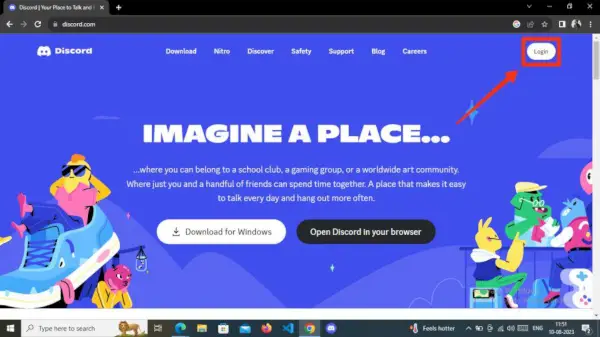
Ir a https://www.discord.com
Paso 2: haga clic en el botón Iniciar sesión
Después de haber visitado el sitio web oficial de Discord, vaya a la esquina superior derecha y seleccione el Acceso botón.
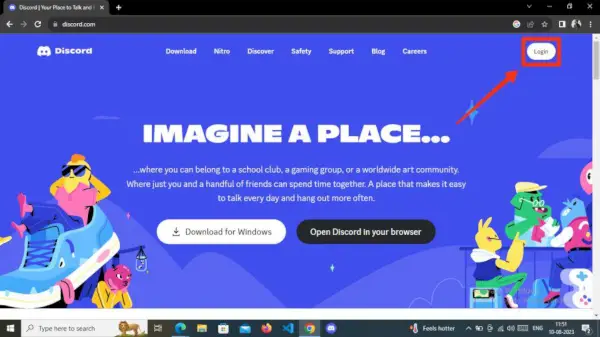
Haga clic en el botón Iniciar sesión
Paso 3: Haga clic en Registrarse
Al llegar a la pantalla de bienvenida, se le pedirá que inicie sesión con su cuenta actual. Para crear una nueva cuenta en Discord, haga clic en el Registro opción ubicada debajo del botón Iniciar sesión.
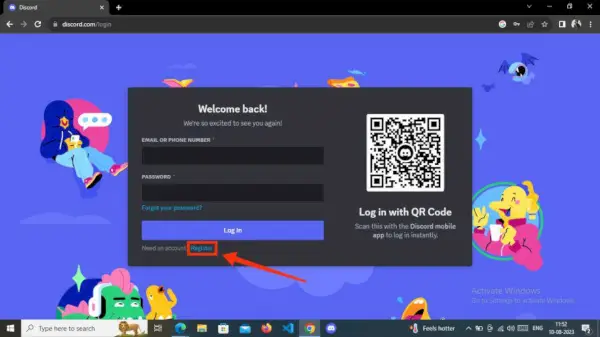
Haga clic en Registrarse
Paso 4: agregue sus detalles básicos y haga clic en Continuar
Debe completar la información necesaria para crear una nueva cuenta. Esto incluye su dirección de correo electrónico, el nombre para mostrar que desea usar en su perfil, el nombre de usuario de Discord elegido, la contraseña que desea establecer y su fecha de nacimiento.
Una vez que haya proporcionado toda la información requerida, haga clic en el Continuar para continuar con el siguiente paso.
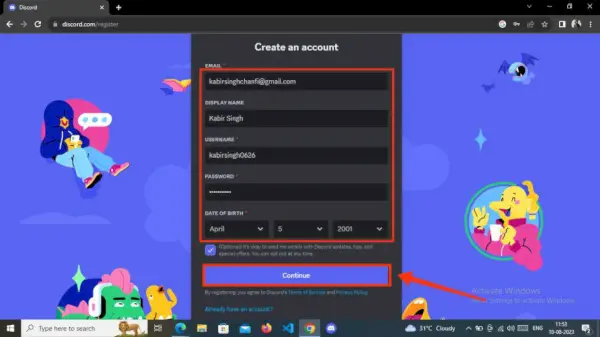
Complete sus datos>> Haga clic en Continuar
Paso 5: confirma que no eres un robot
Ahora aparecerá un cuadro que requiere confirmación antes de continuar con el siguiente paso. Verifica tu estado humano y pasa a la siguiente etapa.
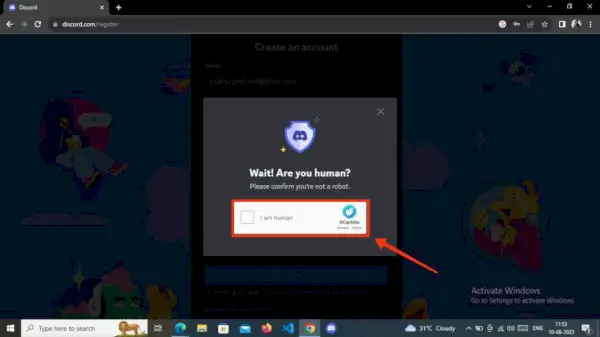
Marque la casilla de verificación
Paso 6: Verifica tu cuenta
Al llegar a esta etapa, su cuenta de Discord se habrá creado correctamente. En la parte superior de la pantalla de Discord, verás una pestaña verde que te pedirá que verifiques tu cuenta de Gmail.
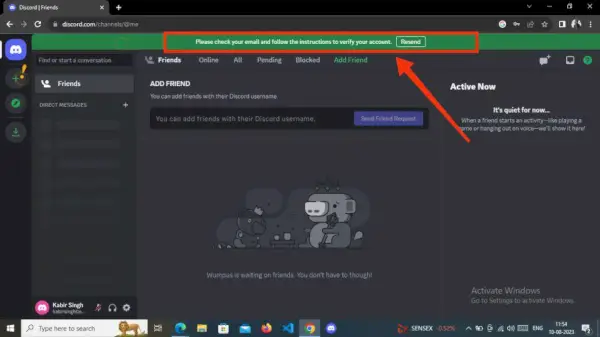
Cuenta creada>> Ir al correo electrónico
Paso 7: abra su correo electrónico y haga clic en Correo electrónico de verificación de Discord
A continuación, acceda a la cuenta de correo electrónico que proporcionó durante el proceso de registro. Busque el correo electrónico de verificación enviado por Discord en su bandeja de entrada y haga clic para abrirlo.
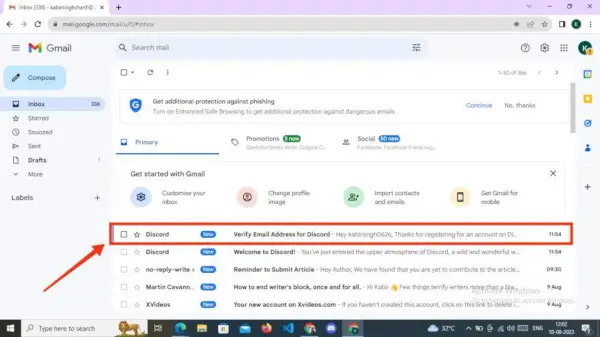
Vaya a Correo electrónico>> Haga clic en el correo electrónico de Discord
Paso 8: haga clic en Verificar correo electrónico
Una vez que haya abierto el correo electrónico de verificación de Discord, busque el Botón Verificar correo electrónico y haga clic en él.
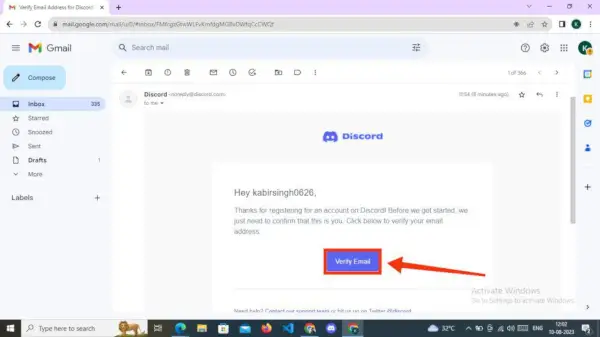
Haga clic en el botón Verificar correo electrónico
Paso 9: haz clic en Continuar en Discord
Su correo electrónico se ha verificado correctamente y su cuenta de Discord ya está lista para usar. Simplemente haga clic en el Continuar en discordia para comenzar a usar Discord.
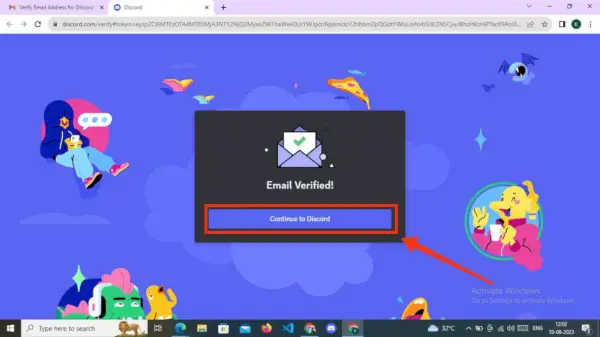
Correo electrónico verificado>> Haga clic en Continuar en Discord
Cómo crear una cuenta de Discord en dispositivos móviles: Android e iOS
Paso 1: abre tu aplicación móvil Discord
Descargue la aplicación Discord Mobile desde Play Store o App Store. Después de instalarlo en su dispositivo móvil, toque la aplicación Discord para iniciarlo.
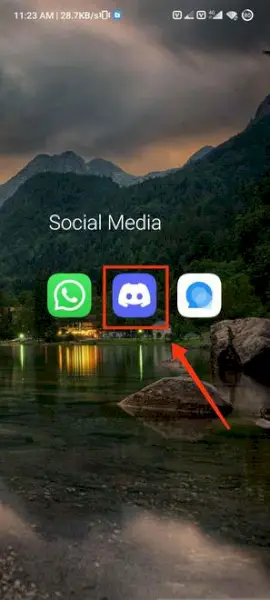
Haga clic en el icono de Discord para abrir la aplicación
Paso 2: Haga clic en Registrarse
Una vez que haya iniciado la aplicación Discord, aparecerá una pantalla de bienvenida. Para iniciar el proceso de registro en Discord, toque el Registro botón.

Haga clic en Registrarse
Paso 3: Ingrese el teléfono o el correo electrónico
Ahora, decida cuál es su método de registro preferido para Discord, ya sea usando su teléfono o su correo electrónico. Si has optado por el Correo electrónico método, ingrese su dirección de correo electrónico y haga clic Próximo . Por el contrario, si ha elegido el Teléfono método, ingrese su número de teléfono y haga clic Próximo .
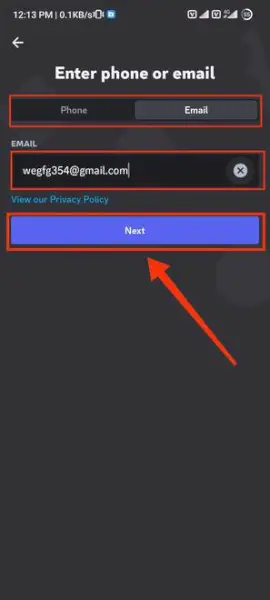
Elija el método de teléfono o correo electrónico>> Haga clic en Siguiente
Paso 4: Ingrese el código de verificación o confirmación
Una vez que haya ingresado su número de teléfono, se enviará un código de verificación a su dispositivo móvil. Simplemente ingrese el código y haga clic Verificar . En este ejemplo, hemos seleccionado el Teléfono modo de registro para ayudar a ilustrar el proceso de registro de Discord.
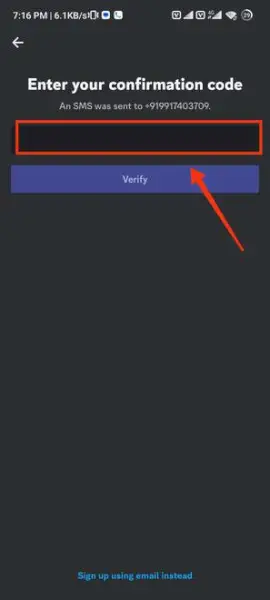
Ingrese el código de confirmación>> Haga clic en Verificar
Paso 5: ingrese el nombre para mostrar y haga clic en Siguiente
A continuación, ingrese su Nombre para mostrar , que será visible públicamente en Discord, o puedes optar por omitir este paso y editar tu nombre para mostrar más tarde. Después de eso, confirma el mensaje Captcha para verificar que eres humano.
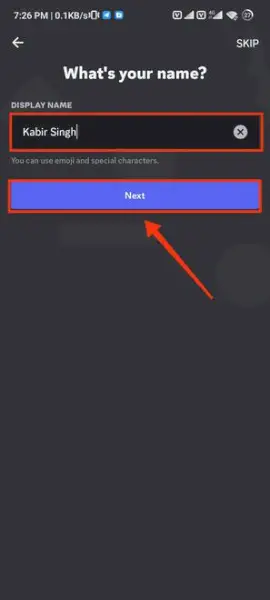
Ingrese a Pantalla>> Haga clic en Siguiente
Paso 6: ingrese el nombre de usuario y la contraseña y haga clic en Siguiente
En el Crea una cuenta sección, proporcione el nombre de usuario y la contraseña elegidos. Luego, haga clic en el Próximo para continuar con el siguiente paso de creación de cuenta.
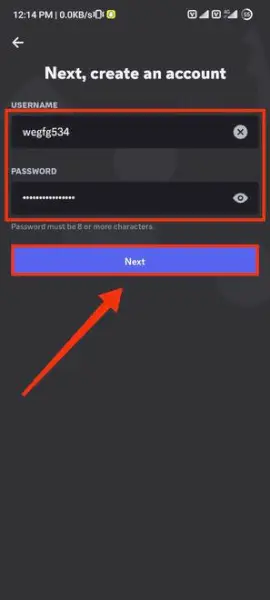
Escriba su nombre de usuario y contraseña>> Haga clic en Siguiente
Paso 7: ingrese su fecha de nacimiento y haga clic en el botón Crear una cuenta
Ahora, ingresa tu fecha de nacimiento ya que esta información es crucial, y luego haga clic en el Crea una cuenta botón.
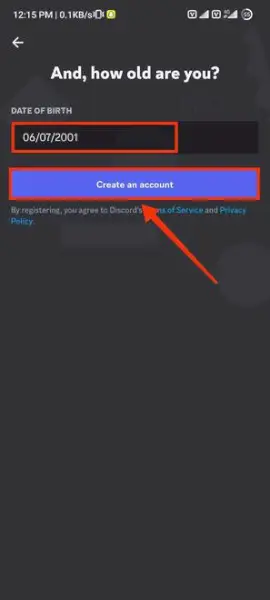
Complete su Fecha de Nacimiento>> Crear una cuenta
Paso 8: haga clic en Confirmar
En el siguiente paso, aparecerá un mensaje emergente solicitando confirmación de su estado humano. Simplemente valide esto haciendo clic en el Confirmar botón.
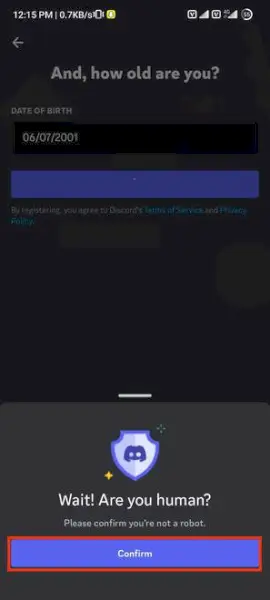
Haga clic en Confirmar para saber que no es un ser humano.
Paso 9: elige la imagen de perfil y toca Siguiente
Seleccione su imagen de perfil de las opciones proporcionadas, o puede importar una imagen desde su administrador de archivos haciendo clic en botón '+' ubicado en la sección de imagen de perfil. Alternativamente, puedes omitir este paso y editar tu foto de perfil más tarde una vez que hayas completado el proceso de registro de Discord. Después de configurar su perfil, haga clic en el Próximo botón.
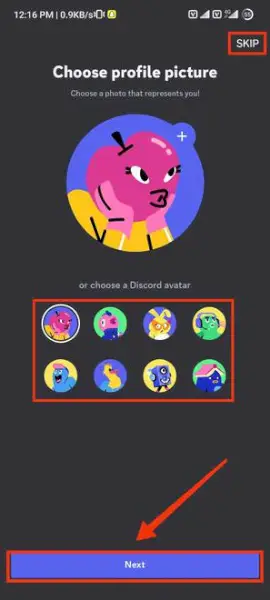
Elige tu foto de perfil>> Haz clic en Siguiente
Paso 10: habilite la búsqueda por correo electrónico y toque Siguiente
Marque la casilla de verificación para permitir que sus amigos lo encuentren usando su correo electrónico o número de teléfono y luego haga clic en Próximo .
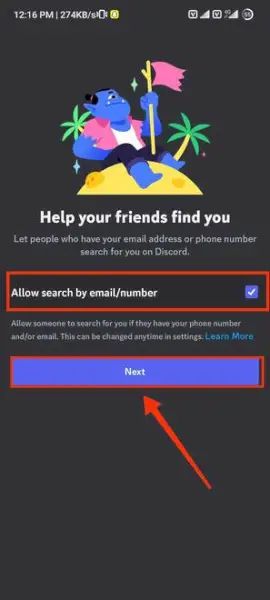
Permitir búsqueda por correo electrónico>> Haga clic en Siguiente
leer archivo excel en java
Paso 11: Cuenta de Discord creada
Felicitaciones, su cuenta de Discord se creó exitosamente y ahora está lista para usar. No dudes en unirte o crear servidores según tus preferencias.
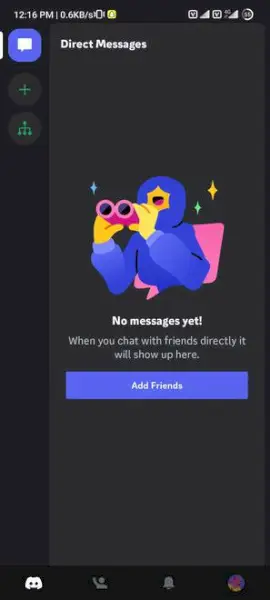
¡Felicitaciones! Tu cuenta de Discord se ha creado
Conclusión
Al crear su cuenta de Discord, puede chatear, unirse a grupos y conocer gente nueva que comparte sus intereses. Discord tiene mucho que ofrecer, desde jugar y estudiar hasta simplemente pasar el rato. Personaliza tu experiencia, explora diferentes canales y disfruta conectándote con otros.
Cómo crear una cuenta de Discord – Preguntas frecuentes
¿Cómo crear una nueva cuenta en Discord?
Para crear una nueva cuenta de Discord:
- Vaya al sitio web de Discord o descargue la aplicación.
- Haga clic en Registro o Inscribirse .
- Ingrese su correo electrónico, nombre de usuario, contraseña y fecha de nacimiento.
- Verifique su dirección de correo electrónico.
- Configure su nueva cuenta.
¿Crear una cuenta en Discord es gratis?
Sí , crear una cuenta de Discord es gratis. Puede acceder a muchas de las funciones de Discord sin ningún costo.
¿Puedes crear un nuevo Discord con el mismo correo electrónico?
No , no es posible utilizar el mismo correo electrónico para varias cuentas. Generalmente, las direcciones de correo electrónico son identificadores únicos para cada cuenta en línea. Sin embargo, si su objetivo es crear varias cuentas en la misma plataforma, aplicación o servicio, generalmente es necesario tener una dirección de correo electrónico distinta para cada cuenta.
¿Puedes tener varias cuentas de Discord?
Sí Puede iniciar sesión en cinco cuentas utilizando Account Switcher.
